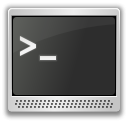
SuperPuTTY(PuTTY SSH客户端窗口管理器)
v1.4.0.9 免费版- 软件大小:2.25 MB
- 更新日期:2020-11-05 11:10
- 软件语言:英文
- 软件类别:文件管理
- 软件授权:免费版
- 软件官网:待审核
- 适用平台:WinXP, Win7, Win8, Win10, WinAll
- 软件厂商:

软件介绍 人气软件 下载地址
SuperPutty是一款针对Windows而开发的PuTTY SSH客户端窗口管理器,它允许用户将PuTTY终端实例嵌入Windows窗体内,从而在使用多个连接时提供更好的选项卡式界面;另外,SuperPutty还支持使用pscp.exe与远程主机之间传输文件,本地终端会话可以使用MinTTY启动;此工具本身不做任何ssh或终端管理,因为PuTTY做得很好;如果要使Telnet客户端和PuTTY SSH更适合您,此工具能够为你提供帮助,用户可以使用此实用程序启动多个选项卡,并在完整的图形环境的帮助下管理多个PuTTY会话;该工具具有与PuTTY相同的功能,但具有更多的功能和协议,用户必须具有NET Framework才能使用该工具,因此在安装该程序之前,请确保已将其安装在计算机系统上!
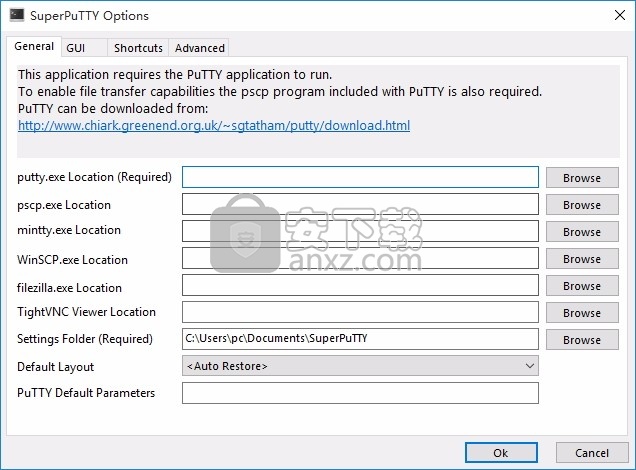
软件功能
用户的电脑中必须安装PuTTY,因为SuperPuTTY会要求您找到其路径文件夹以进行配置。
幸运的是,该界面使用的选项卡使组织PuTTY会话和使用工作区变得非常容易。
外部端子无法在此处使用。由于该工具是仿真器,因此它适用于想要修改连接选择
管理其网络和交换协议的高级用户。
它还允许您设置警报,通知和键盘控件。您甚至还可以调整终端屏幕的行为。
您可以导出和导入各种会话,并保存布局以备将来使用。
访问主窗口时,可以在协议,会话和主机之间快速切换。
最后,该工具允许您的计算机连接到其他几台计算机。
通过使用图形用户界面,您可以控制工作站。
软件特色
导入会话:这使您可以从腻子puttyCM旧版本SuperPutty或当前版本的SuperPutty导出的文件中导入会话配置信息
导出会话:将当前配置的所有会话导出到xml文件以进行存档或导入到另一台运行SuperPutty的计算机上
打开会话:打开一个包含会话列表的对话框,双击任何会话将为该会话添加星标。
切换会话:将焦点切换到另一个正在运行的会话,也可以将其配置为在工具->选项菜单下进行切换的热键
在记事本中编辑会话使用原始XML会话日期启动记事本以进行手动更新。
重新加载会话重新加载会话数据库
保存布局将当前窗口状态和打开的会话保存到当前正在运行的布局配置中
将布局另存为将当前窗口状态另存为新名称并打开会话
安装步骤
1、用户可以点击本网站提供的下载路径下载得到对应的程序安装包
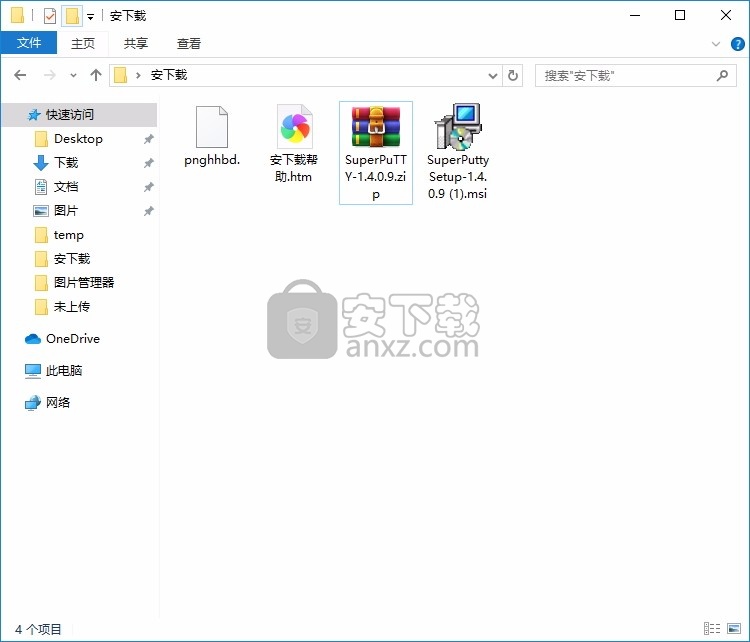
2、只需要使用解压功能将压缩包打开,双击主程序即可进行安装,弹出程序安装界面
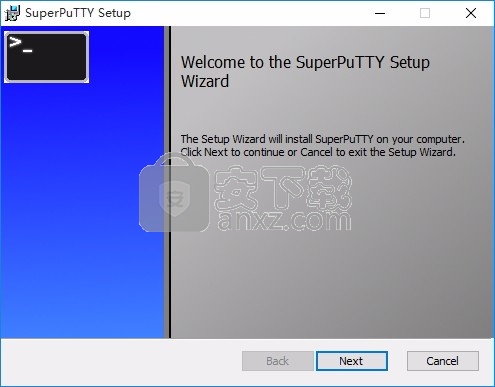
3、同意上述协议条款,然后继续安装应用程序,点击同意按钮即可
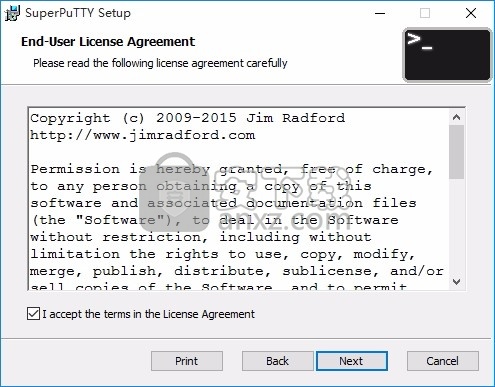
4、可以根据自己的需要点击浏览按钮将应用程序的安装路径进行更改
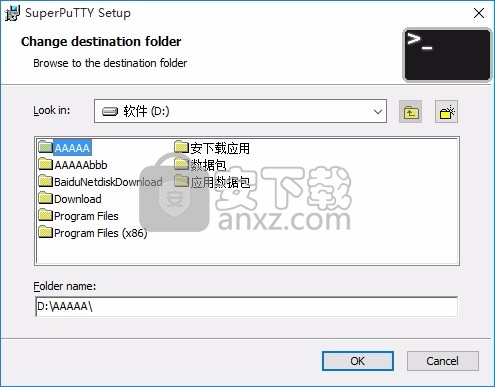
5、弹出以下界面,用户可以直接使用鼠标点击下一步按钮

6、根据提示点击安装,弹出程序安装完成界面,点击完成按钮即可
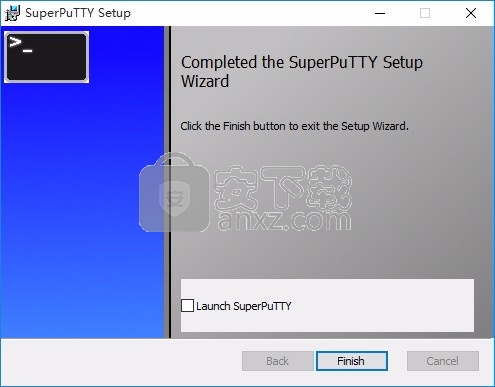
使用说明
SuperPutty接口
菜单和设置
文件菜单、查看菜单
会话打开“会话列表”面板
布局打开“布局列表”面板
日志查看器打开日志查看器
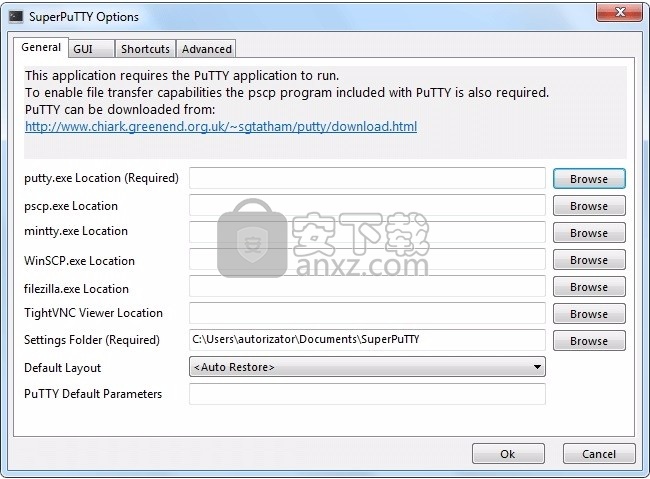
工具栏
快速连接显示或隐藏快速连接工具栏
发送命令显示或隐藏“发送命令”工具栏
状态栏显示或隐藏窗口底部的状态栏
菜单栏 [F3]显示或隐藏菜单栏
Always On Top迫使应用程序停留在前台
全屏显示 [F11]隐藏所有工具栏和面板,为任何正在运行的会话提供最大的屏幕空间
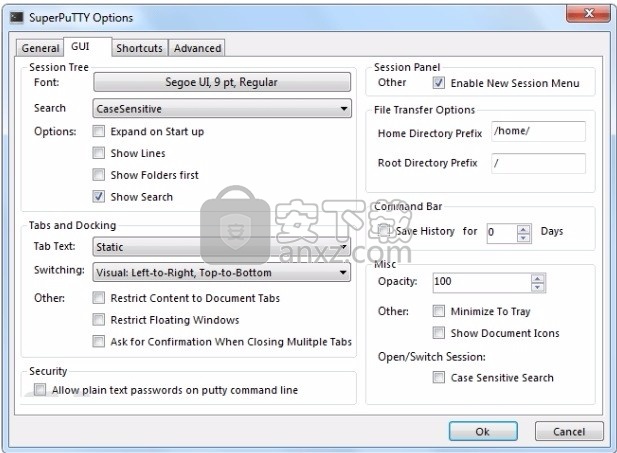
工具菜单
PuTTY配置打开腻子配置对话框,您可以配置腻子设置
切换命令掩码*当在“发送命令”工具栏中输入输入时,启用带掩码字符
选项 [F2]打开“ SuperPutty配置”对话框,该对话框允许您配置应用程序的行为
常规选项卡的常规设置和外部文件位置
putty.exe位置(必填):本地磁盘上可以找到putty.exe的位置。或者,这可以是kitty ssh应用程序的位置
pscp.exe位置:用于与远程主机之间传输文件的pscp.exe程序的位置
mintty.exe位置:mintty.exe应用程序在本地文件系统上的位置
设置文件夹(必填):您要存储会话和布局数据库的本地位置。还包含用于自定义会话图标的主题文件夹。
默认布局:应用程序启动时要加载的布局,它将恢复所有会话和选项卡位置
GUI选项卡此处配置图形用户界面特定的设置。将鼠标悬停在任何字段上都会打开一个工具提示,描述设置目的。
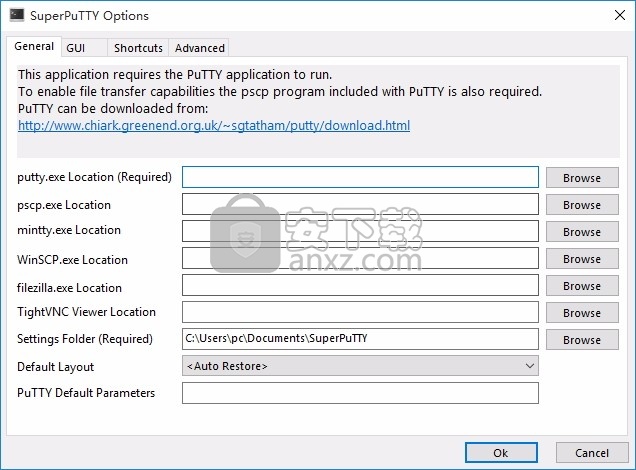
字体-更改会话树列表中使用的默认字体
搜索-设置会话树搜索方法
区分大小写强制搜索区分大小写
CaseInsensitive强制搜索不区分大小写
正则表达式允许在搜索会话时使用正则表达式
选项:
SuperPuTTY打开时,“在启动时扩展”会强制将会话树视图完全扩展
在会话列表中显示节点之间的线
显示搜索可让您显示或隐藏搜索框
制表符和对接
标签文本-更改打开的标签上文本的显示方式
静态的
动态
混合
切换-设置选项卡之间热键切换的方法和顺序
视觉:从左到右,从上到下
打开:按打开标签的顺序
MRU:最近使用,类似于Windows中的ALT + TAB
其他:
将内容限制为“文档”选项卡
选中“限制浮动窗口”时,不允许取消选项卡
选中多个选项卡时要求确认,退出时将确认要关闭打开的选项卡
会议小组
启用新会话菜单??
文件传输选项
主目录前缀是添加到远程主机用户名的默认路径。例如:如果您的主目录路径是“ / home / user / jradford”,我们仅知道您的用户名,这样您就可以告诉SuperPuTTY最初从何处加载远程文件。
根目录前缀仅在用户名是“ root”时使用,大多数情况下,它应该简单地是“ /”,因为在大多数* nix系统上,root的主目录通常是“ / root”。
杂项
不透明度设置SuperPuTTY应用程序的不透明度,数字越小,背景窗口越可见
选中后最小化到托盘会强制SuperPuTTY最小化到托盘区域而不是Windows任务栏
显示文档图标??
区分大小写的搜索?
快捷方式选项卡您可以在此处定义快捷键,以执行SuperPutty中的特定预定义功能
高级选项卡控制高级应用程序设置
帮助菜单
文档打开本地文档(如果已安装),否则提示您加载在线文档(此)
诊断对于开发人员来说是有用的工具,“日志窗口位置”会将所有打开的会话窗口的位置打印到日志中,杀死流浪进程将杀死任何正在运行的putty.exe实例
检查更新检查SuperPutty应用程序的较新版本
关于SuperPutty弹出一个对话框,其中包含有关SuperPutty应用程序本身的信息
热键
SuperPuTTY应用程序允许您定义热键以运行特定的预定义任务。默认情况下,有两个预设热键:
F2打开“ SuperPuTTY选项”对话框
F11切换到/从全屏模式
其他热键(不能由用户更改)
CTRL + SHIFT + F8切换命令掩码模式
F3显示或隐藏菜单栏
CTRL + S将当前窗口布局保存到活动布局
可以将其他热键配置为执行某些任务,并且可以在“工具”->“选项”->“快捷方式”菜单选项中找到。
预定义任务列表
CloseTab关闭当前处于焦点的选项卡
NextTab使下一个选项卡成为焦点,顺序由打开的顺序选项卡确定
PrevTab使上一个选项卡成为焦点
选项打开“ SuperPuTTY选项”对话框
全屏模式将应用程序切换到全屏模式
公开会议
SwitchSession调出会话选择器窗口
DuplicateSession
GotoCommandBar将活动控件设置为Command Bar命令输入字段
GotoConnectBar将活动控件设置为“连接栏”主机输入字段
FocusActiveSession将焦点重置为上一个活动会话
OpenScriptEditor打开一个对话框,允许您加载/保存/编辑并将结果的多行命令列表发送到活动会话窗口
RenameTab打开一个对话框,您可以重命名活动选项卡
配置文件
默认情况下,SuperPuTTY的主设置文件位于指向USERPROFILE环境变量的位置。它称为SuperPuTTY.Settings。您不应直接编辑此文件,而应使用“工具”->“选项”(F2键)来更改设置。
如果SuperPutty.settings文件不存在,它将在USERPROFILE目录中创建。可以将其移动到SuperPutty.exe所在的文件夹中,然后将其加载并保存到该位置,以实现更便携的解决方案。
在Windows命令提示符(cmd.exe)中,您可以键入以下命令来查看设置所在的文件夹位置:
C:\>echo %USERPROFILE%
将显示类似以下内容:
C:\Users\jradford
对于高级日志记录设置和应用程序运行时设置,在应用程序目录中有一个名为SuperPutty.exe.config的文件,该文件允许对SuperPuTTY应用程序进行运行时配置。如果您熟悉Log4Net,则在此处进行设置。该文件供高级用户使用,在大多数情况下将保留默认值。
Windows和工具栏
会话工具窗口
命令列
如果需要为连接指定端口,请使用HOSTNAME:PORT“主机”字段中的格式。
布局工具窗口
日志查看器
这将打开一个日志窗口,可用于调试或错误报告
命令行参数
可以从命令行启动和控制SuperPutty。这使SuperPutty可以从其他应用程序启动。从命令提示符启动SuperPutty.exe --help将打开一个对话框,显示有效的命令行参数
命令列
命令栏用于发送命令以打开会话。您也可以通过启用切换命令掩码来掩盖此框中的任何输入,[CTRL+SHIFT+F8]所有击键都将通过。
文件传输
版面
脚本编写
计划将用于自动执行任务(例如登录)的脚本语言添加到将来的版本中。
人气软件
-

PDF去水印工具(PDF Watermark Remover) 9.69 MB
/简体中文 -

万能文件打开器(FileViewPro) 58.1 MB
/简体中文 -

Beyond Compare 3中文 33.48 MB
/简体中文 -

目录文件清单生成工具 Excel清单 绿色版 5.00 MB
/简体中文 -

空文件夹清理工具(EmptyFolderNuker) 0.16 MB
/简体中文 -

LDAP Admin(LDAP管理工具) 1.84 MB
/简体中文 -

ePDF 5.35 MB
/简体中文 -

picture manager 2013单独安装包 19.65 MB
/简体中文 -

project reader中文版 8.96 MB
/简体中文 -

笔记本wifi万能钥匙电脑版 10.46 MB
/简体中文


 华为云空间 v15.3.0.300
华为云空间 v15.3.0.300  联想Filez 9.4.3.0
联想Filez 9.4.3.0  文件管理器 XYplorer v24.70.0000
文件管理器 XYplorer v24.70.0000  FreeFileSync v12.2 绿色
FreeFileSync v12.2 绿色  UltraCompare Pro 18中文 32/64位 附注册机
UltraCompare Pro 18中文 32/64位 附注册机  Deltawalker(文件比对工具) v2.3.2 免费版
Deltawalker(文件比对工具) v2.3.2 免费版 












